این مطلب را با دوستان خود به اشتراک بگذارید

فهرست مطالب
تصور زندگی بدون اینترنت برای بسیاری از ما امکان پذیر نیست به صورتی که زندگی ما به آن وابسته است. بسیاری از افراد از اینترنت گوشی استفاده میکنند اما اینترنت وای فای برای شرکتها و خانههایی که تعداد کاربران آن زیاد است به صرفهتر است. از طرفی استفاده از وای فای به این راحتیها نیست و به انجام برخی از تنظیمات نیاز دارد. برای مثال برای جلوگیری از سوء استفادههای احتمالی نیاز است هر چند وقت یکبار رمز آن را تغییر دهید. یا ممکن است برای مهمانان یک وای فای مهمان تعریف کنید. در نتیجه تغییر رمز وای فای با گوشی از اهمیت بالایی برخوردار است. چرا که اولا دسترسی به کامپیوتر و لپتاپ در اکثر مواقع امکان پذیر نیست و ثانیا استفاده از آنها به اندازه گوشی سریع نیست. به همین دلیل در این نوشته به بررسی نحوه تغییر رمز وای فای با گوشی میپردازیم و تلاش میکنیم این آموزش را برای مودمهای مختلف در اختیار شما قرار دهیم.
در نگاه اول شاید این موضوع بسیار پیچیده به نظر بیاید اما تغییر رمز وای فای چه با موبایل باشد چه با کامپیوتر به یک صورت انجام میگیرد و تفاوت خاصی با هم ندارند. تنها تفاوت آنها در سایز و اندازه صفحه نمایش است.
بسیاری از شرکتها تولید کننده مودم حتی تلاش نکردهاند که سایت خود را برای استفاده در گوشی ریسپانسیو کنند. در نتیجه آنچه که در صفحه نمایش لپتاپ خود میبیند با آنچه در صفحه نمایش گوشی میبینید، به جز در اندازه در بقیه موارد یکسان است. از طرفی دیگر تغییر رمز وای فای با گوشی اندروید یا آیفون هیچ تفاوتی با هم ندارد و به راحتی و با استفاده از مرورگر خود میتوانید این کار را انجام دهید. البته وجود صفحه نمایش بزرگتر ممکن است کمی کار شما را سادهتر کند که گوشیهای سامسونگ از چنین ویژگی برخوردار هستند. از بین گوشیهای این شرکت هم قیمت گوشی سامسونگ سری a از بقیه گوشیها مناسبتر است و میتوانید بر حسب نیاز خود بهترین گزینه را انتخاب کنید.
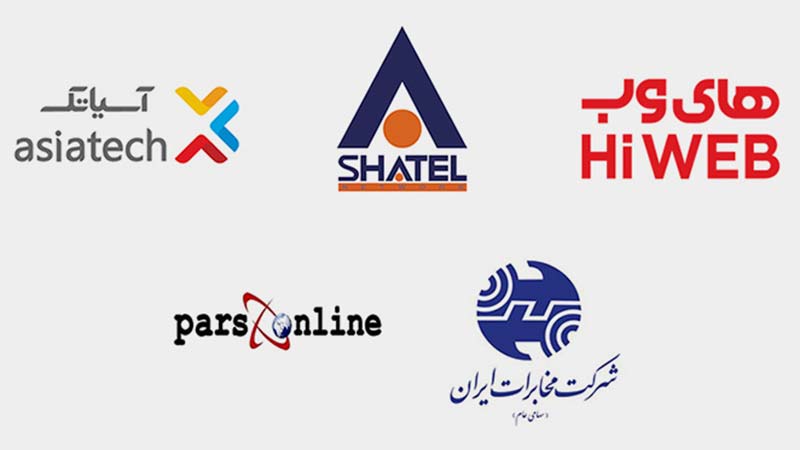
یکی دیگر از دغدغههای افراد زمان تغییر رمز وای فای توجه به شرکت ارائه دهنده خدمات اینترنت است. در واقع شرکت ارائه دهنده خدمات روی این موضوع تاثیری ندارد و بیشتر شرکت تولید کننده مودم است که میتواند روی نحوه انجام این کار تاثیر داشته باشد. برای مثال تغییر رمز وای فای شاتل با گوشی و تغییر رمز وای فای مخابرات با گوشی تفاوتی نخواهد داشت و نحوه انجام هر دو به یک صورت است. البته در صورتی که مودم مورد استفاده در برای هر دو اینترنت، یکسان باشد. مثلا هر دو اینترنت از مودم D-link استفاده کرده باشند؛ بنابراین در زمان تغییر رمز مودم باید به برند مودم توجه کنید نه شرکت ارائه دهنده اینترنت.
تغییر رمز وای فای از طریق برنامههای مبتنی بر سیستم عامل اندروید یا آی او اس شاید سادهترین راهکار ممکن به نظر برسد. برخی از شرکتهای تولید کننده مودم اپلیکیشن اختصاصی خود را دارند. اما متاسفانه این اپلیکیشنها برای تغییر رمز وای فای کاربرد ندارند بلکه بیشتر برای مدیریت دستگاههای متصل و میزان اینترنت مصرفی کاربرد خواهند داشت. برخی از برنامههای شخص ثالث هم وجود دارند که ادعای انجام این کار را دارند، اما هیچ کدام نمیتوانند چنین خدماتی ارائه دهند؛ در نتیجه بهترین طریقه تغییر رمز وای فای استفاده از روش زیر است.
جدیدترین گوشی آیفون را با بهترین قیمت خریداری کنید:
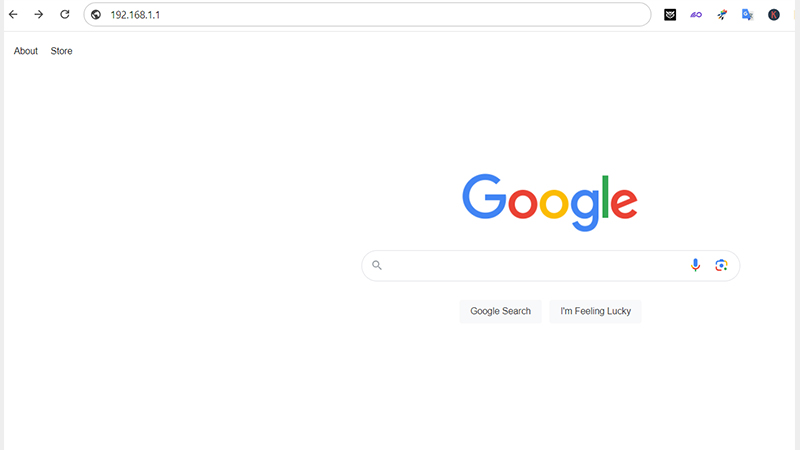
برای تغییر رمز مودم لازم است به آدرس IP که تنظیمات مودم در آن قرار گرفته است وارد شوید. در اکثر موارد آدرس 192.168.1.1 آدرسی است که این تنظیمات را در خود جای داده است. اما اگر با وارد کردن این آدرس نتوانستید که به صفحه تنظیمات بروید نگران نباشید.
در نظر داشته باشید که از طریق کامپیوتر هم میتوانید این سایت را پیدا کنید. اما از آنجایی که ممکن است به کامپیوتر دسترسی نداشته باشید روشهای بالا بهترین راههای ممکن هستند.
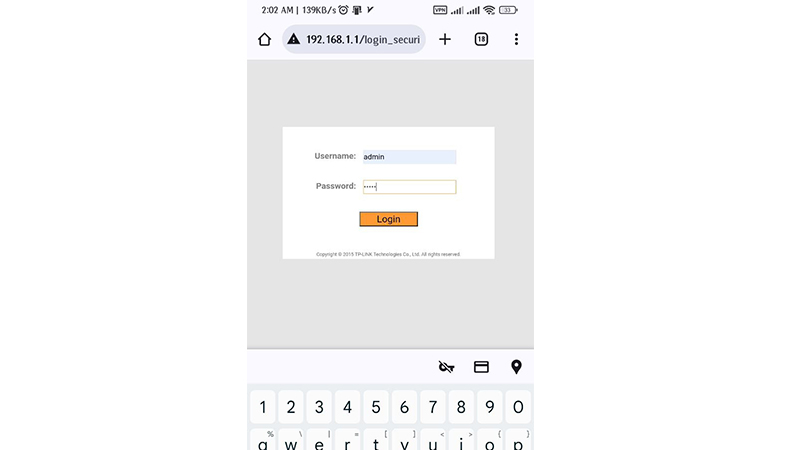
حال که با کلیت موضوع آشنا شدیم وقت آن رسیده که نحوه انجام این کار را در مودمهای مختلف مورد بررسی قرار دهیم. در نظر داشته باشید که اگر چه تغییر رمز وای فای در مودمهای مختلف ممکن است متفاوت باشد؛ اما بخشی از مراحل آن یکسان است و در واقع تا قبل از وارد شدن به بخش تنظیمات مودم، همه مراحل یکسان خواهد بود. به همین دلیل ابتدا بخشهایی که یکسان هستند را بیان کرده و سپس به سراغ برندهای مختلف مودم خواهیم رفت:
1- گوشی خود را به وای فای مد نظر متصل کنید. تغيير رمز واي فاي بدون اتصال به آن امکان پذیر نیست.
2- مرورگر گوشی خود را باز کرده و در بخش نوار آدرس اعداد 192.168.1.1 را وارد کنید؛ سپس دکمه اینتر را بزنید. توجه داشته باشید که این اعداد را در بخش نوار آدرس وارد کنید نه در بخش جستجوی گوگل.
3- با وارد کردن آدرس بالا یک صفحه برای شما باز خواهد شد که باید username و password را وارد کنید. توجه داشته باشید که این اطلاعات مربوط به تنظیمات مودم هستند و ربطی به نام وای فای و رمز آن ندارند. هم username و هم password در اکثر مودمها admin است. اگر با وارد کردن این اطلاعات نتوانستید وارد بخش تنظیمات شوید، ممکن است قبل آنها را عوض کرده باشید. اگر username و password را عوض کردهاید و آنها را به خاطر نمیآورید، میتوانید دکمه reset مودم را به مدت 30 ثانیه نگه دارید تا مودم ریست شود. در نظر داشته باشید که با این کار نام وای فای به نام اولیه آن تبدیل خواهد شد و ممکن است رمز آن هم عوض شود. بقیه مراحل را باید بر اساس برند مودم خود دنبال کنید. در ادامه روش تغییر دادن رمز وای فای با گوشی را برای شناخته شدهترین برندهای مودم بررسی خواهیم کرد:

مشاهده جدیدترین پرچمدار شیائومی:
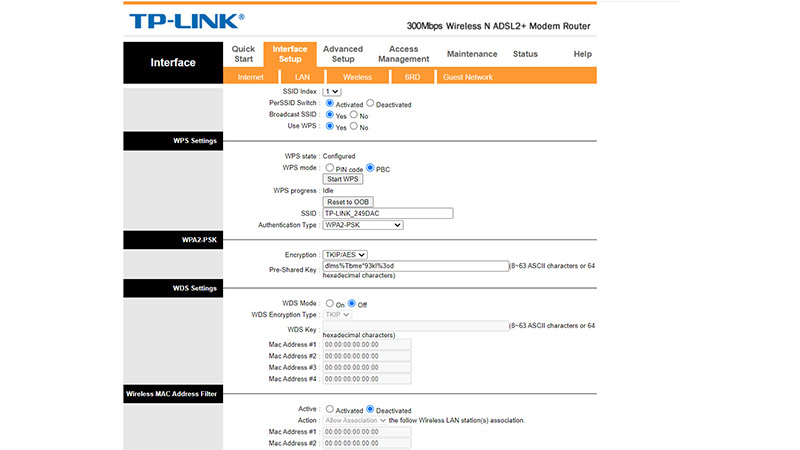
نحوه تغییر رمز وای فای تی پی لینک با گوشی تقریبا مشابه همان روندی است که در مودمهای دی لینک مشاهده کردید.

مبین نت برخلاف اکثر شرکتهای ارائه دهنده اینترنت، دارای مودم اختصاصی است. از آنجایی که تغییر رمز وای فای به مودم وابسته است؛ پس تغییر رمز وای فای مبین نت با گوشی یا هر وسیلهای دیگر متفاوت از سایر مودمها است.+

هواوی هم یکی دیگر از شرکتهای تولید کننده مودم است که کاربران زیادی را به خود جذب کرده است. تنظیمات مودمهای این شرکت بسیار ساده هستند و مانند اکثر مودمها به راحتی قابل انجام است. برای تغییر رمز وای فای هواوی با گوشی پس از وارد شدن به صفحه تنظیمات باید از سمت چپ روی گزینه BASIC کلیک کرده و سپس گزینه WLAN را انتخاب کنید. در صفحه باز شده WPA Pre-shared key را پیدا کرده و رمز خود را وارد کنید. در انتها کلید submit را فشار دهید تا تنظیمات ذخیره شود.

تندا اگر چه مانند سایر برندها شناخته شده نیست، اما در چند سال اخیر توانسته بخش بزرگی از بازار را به خود اختصاص دهد. برای تغییر رمز وای فای تندا با گوشی ابتدا لازم است طبق آنچه قبلا گفتیم وارد بخش تنظیمات شوید. سپس از منوی بالا گزینه advanced را انتخاب کنید. سپس گزینه Wireless را انتخاب کرده و گزینه Security را انتخاب کنید.
سپس از قسمت WPA/WAPI passphrase رمز خود را تغییر داده و روی Apply/Save بزنید تا اطلاعات شما ثبت شود.
به عنوان جمع بندی باید یادآوری شویم که تغییر رمز چه از طریق گوشی صورت بگیرد چه از طریق کامیپوتر و لپتاپ هیچ تفاوت خاصی نخواهند داشت و برای این کار لازم است که به IP Address سایت تنظیمات هر مودم دسترسی پیدا کنید. از طرفی دیگر برای تغییر رمز وای فای با گوشی هیچ محدودیتی در سیستم عامل یا شرکت سازنده وجود ندارد و با هر گوشی که به وای فای متصل میشود، میتوانید این کار را به راحتی انجام دهید.
تغییر رمز وای فای مخابرات و شاتل چه تفاوتی با هم دارند؟
تغییر رمز وای فای به نوع مودم بستگی دارد و به شرکت ارائه دهنده خدمات اینترنت ربط ندارد. بنابراین تغییر رمز وای فای مخابرات و شاتل در صورت استفاده از مودم یکسان، به یک صورت انجام خواهد شد.
تغییر دادن رمز وای فای با گوشی اندروید و آیفون چه تفاوتی دارد؟
تغییر رمز مودم چه از طریق گوشی اندرویدی و چه از طریق آیفون به یک صورت انجام میگیرد و مدل گوشی در این مورد تاثیری ندارد.
برای تغییر رمز وای فای با گوشی کدام مرورگر بهتر است؟
در استفاده از مرورگر هم هیچ محدودیتی وجود ندارد و با هر مرورگری که راحتتر هستید میتوانید این کار را انجام دهید.

بررسی گوشی سامسونگ اس ۲۴ اولترا به همراه تست گیمینگ و کیفیت دوربین ها